ansys实例解析SOLID45例题 手把手教你学ansys
ansyssolid45单元
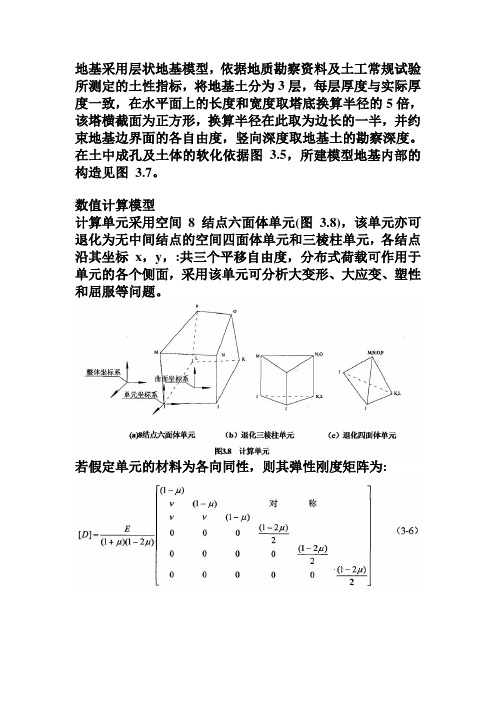
地基采用层状地基模型,依据地质勘察资料及土工常规试验所测定的土性指标,将地基土分为3层,每层厚度与实际厚度一致,在水平面上的长度和宽度取塔底换算半径的5倍,该塔横截面为正方形,换算半径在此取为边长的一半,并约束地基边界面的各自由度,竖向深度取地基土的勘察深度。
在土中成孔及土体的软化依据图 3.5,所建模型地基内部的构造见图 3.7。
数值计算模型计算单元采用空间8结点六面体单元(图 3.8),该单元亦可退化为无中间结点的空间四面体单元和三棱柱单元,各结点沿其坐标x,y,:共三个平移自由度,分布式荷载可作用于单元的各个侧面,采用该单元可分析大变形、大应变、塑性和屈服等问题。
若假定单元的材料为各向同性,则其弹性刚度矩阵为:图3.9 有限元模型SOLID453-D结构实体单元产品:MP ME ST <> <> PR <> <> <> PP EDSOLID45单元说明solid45单元用于构造三维实体结构.单元通过8个节点来定义,每个节点有3个沿着xyz方向平移的自由度.单元具有塑性,蠕变,膨胀,应力强化,大变形和大应变能力。
有用于沙漏控制的缩减积分选项。
有关该单元的细节参看ANSYS, 理论参考中的SOLID45部分。
类似的单元有适用于各向异性材料的solid64单元。
Solid45单元的更高阶单元是solid95。
图 45.1 SOLID45几何描述SOLID45输入数据该单元的几何形状、结点位置、坐标系如图45.1: "SOLID45 几何描述"所示。
该单元可定义8个结点和正交各向异性材料。
正交各向异性材料方向对应于单元坐标方向。
单元坐标系方向参见坐标系部分。
单元荷载参见结点和单元荷载部分。
压力可以作为表面荷载施加在单元各个表面上,如图45.1: "SOLID45 几何描述"所示。
正压力指向单元内部。
ANSYS经典例题详细步骤(精)
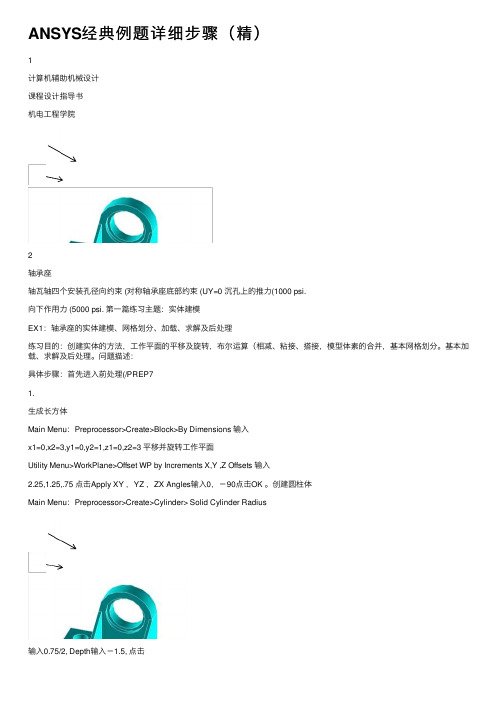
ANSYS经典例题详细步骤(精)1计算机辅助机械设计课程设计指导书机电⼯程学院2轴承座轴⽡轴四个安装孔径向约束 (对称轴承座底部约束 (UY=0 沉孔上的推⼒(1000 psi.向下作⽤⼒ (5000 psi. 第⼀篇练习主题:实体建模EX1:轴承座的实体建模、⽹格划分、加载、求解及后处理练习⽬的:创建实体的⽅法,⼯作平⾯的平移及旋转,布尔运算(相减、粘接、搭接,模型体素的合并,基本⽹格划分。
基本加载、求解及后处理。
问题描述:具体步骤:⾸先进⼊前处理(/PREP71.⽣成长⽅体Main Menu:Preprocessor>Create>Block>By Dimensions 输⼊x1=0,x2=3,y1=0,y2=1,z1=0,z2=3 平移并旋转⼯作平⾯Utility Menu>WorkPlane>Offset WP by Increments X,Y ,Z Offsets 输⼊2.25,1.25,.75 点击Apply XY ,YZ ,ZX Angles输⼊0,-90点击OK 。
创建圆柱体Main Menu:Preprocessor>Create>Cylinder> Solid Cylinder Radius输⼊0.75/2, Depth输⼊-1.5, 点击OK 。
拷贝⽣成另⼀个圆柱体Main Menu:Preprocessor>Copy>Volume 拾取圆柱体, 点击Apply, DZ输⼊1.5然后点击OK载荷3从长⽅体中减去两个圆柱体Main Menu:Preprocessor>Operate>Subtract Volumes ⾸先拾取被减的长⽅体,点击Apply, 然后拾取减去的两个圆柱体,点击OK 。
使⼯作平⾯与总体笛卡尔坐标系⼀致Utility Menu>WorkPlane>Align WP with> Global Cartesian2. Utility Menu: WorkPlane -> Display Working Plane (toggle onMain Menu: Preprocessor -> -Modeling-Create -> -Volumes-Block -> By 2 corners & Z 在创建实体块的参数表中输⼊下列数值: WP X = 0 WP Y = 1 Width = 1.5 Height = 1.75 Depth = 0.75 OKToolbar: SA VE_DB3.Utility Menu: WorkPlane -> Offset WP to -> Keypoints + 1. 在刚刚创建的实体块的左上⾓拾取关键点 2. OKToolbar:SAVE_DB4Main Menu: Preprocessor -> Modeling-Create -> Volumes-Cylinder -> Partial Cylinder + 1. 在创建圆柱的参数表中输⼊下列参数: WP X = 0 WP Y = 0 Rad-1 = 0 Theta-1 = 0 Rad-2 = 1.5 Theta-2 = 90 Depth = -0.75 2. OKToolbar: SAVE_DB45. 在轴承孔的位置创建圆柱体为布尔操作⽣成轴孔做准备Main Menu: Preprocessor -> Modeling-Create -> Volume-Cylinder -> Solid Cylinder + 1. 输⼊下列参数: WP X = 0 WP Y = 0 Radius = 1 Depth = -0.1875 2. 拾取Apply 3. 输⼊下列参数: WP X = 0 WP Y = 0 Radius = 0.85 Depth = -2 4. 拾取 OK6.从轴⽡⽀架“减”去圆柱体形成轴孔. Main Menu: Preprocessor -> Modeling-Operate -> Subtract -> Volumes +1. 拾取构成轴⽡⽀架的两个体,作为布尔“减”操作的母体。
ANSYS的应用及其分析全过程(包含实例详解)
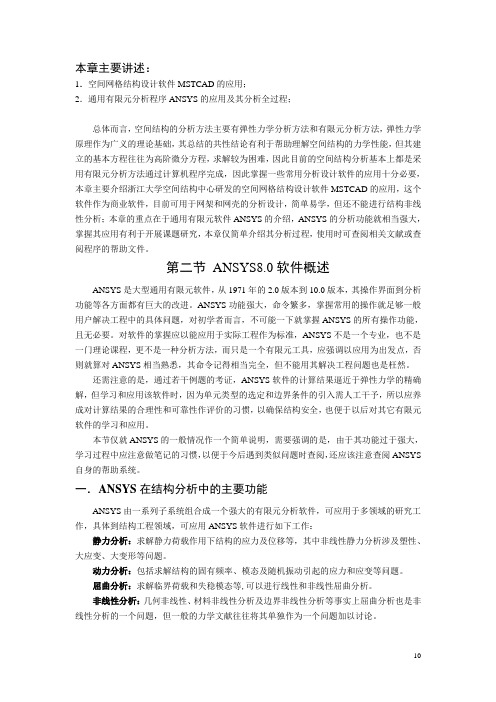
本章主要讲述:1.空间网格结构设计软件MSTCAD的应用;2.通用有限元分析程序ANSYS的应用及其分析全过程;总体而言,空间结构的分析方法主要有弹性力学分析方法和有限元分析方法,弹性力学原理作为广义的理论基础,其总结的共性结论有利于帮助理解空间结构的力学性能,但其建立的基本方程往往为高阶微分方程,求解较为困难,因此目前的空间结构分析基本上都是采用有限元分析方法通过计算机程序完成,因此掌握一些常用分析设计软件的应用十分必要,本章主要介绍浙江大学空间结构中心研发的空间网格结构设计软件MSTCAD的应用,这个软件作为商业软件,目前可用于网架和网壳的分析设计,简单易学,但还不能进行结构非线性分析;本章的重点在于通用有限元软件ANSYS的介绍,ANSYS的分析功能就相当强大,掌握其应用有利于开展课题研究,本章仅简单介绍其分析过程,使用时可查阅相关文献或查阅程序的帮助文件。
第二节ANSYS8.0软件概述ANSYS是大型通用有限元软件,从1971年的2.0版本到10.0版本,其操作界面到分析功能等各方面都有巨大的改进。
ANSYS功能强大,命令繁多,掌握常用的操作就足够一般用户解决工程中的具体问题,对初学者而言,不可能一下就掌握ANSYS的所有操作功能,且无必要。
对软件的掌握应以能应用于实际工程作为标准,ANSYS不是一个专业,也不是一门理论课程,更不是一种分析方法,而只是一个有限元工具,应强调以应用为出发点,否则就算对ANSYS相当熟悉,其命令记得相当完全,但不能用其解决工程问题也是枉然。
还需注意的是,通过若干例题的考证,ANSYS软件的计算结果逼近于弹性力学的精确解,但学习和应用该软件时,因为单元类型的选定和边界条件的引入需人工干予,所以应养成对计算结果的合理性和可靠性作评价的习惯,以确保结构安全,也便于以后对其它有限元软件的学习和应用。
本节仅就ANSYS的一般情况作一个简单说明,需要强调的是,由于其功能过于强大,学习过程中应注意做笔记的习惯,以便于今后遇到类似问题时查阅,还应该注意查阅ANSYS 自身的帮助系统。
ANSYS分析钢筋混凝土结构技巧及实例详解

0 前言利用ANSYS分析钢筋混凝土结构时,其有限元模型主要有分离式和整体式两种模型。
这里结合钢筋混凝土材料的工作特性,从模型建立到非线性计算再到结果分析的全过程讲述了利用ANSYS进行钢筋混凝土结构分析的方法与技巧,并以钢筋混凝土简支梁为例,采用分离式有限元模型,说明其具体应用。
1 单元选取与材料性质1. 1 混凝土单元ANSYS中提供了上百种计算单元类型,其中Solid65单元是专门用于模拟混凝土材料的三维实体单元。
该单元是八节点六面体单元,每个节点具有三个方向的自由度( UX , UY , UZ) 。
在普通八节点线弹性单元Solid45 的基础上,该单元增加了针对于混凝土的材性参数和组合式钢筋模型,可以综合考虑包括塑性和徐变引起的材料非线性、大位移引起的几何非线性、混凝土开裂和压碎引起的非线性等多种混凝土的材料特性。
使用Solid65 单元时,一般需要为其提供如下数据:1)、实常数(Real Constants) :定义弥散在混凝土中的最多三种钢筋的材料属性,配筋率和配筋角度。
对于墙板等配筋较密集且均匀的构件,一般使用这种整体式钢筋混凝土模型。
如果采用分离式配筋,那么此处则不需要填写钢筋实常数。
2)、材料模型(Material Model) :在输入钢筋和混凝土的非线性材料属性之前,首先必须定义钢筋和混凝土材料在线弹性阶段分析所需的基本材料信息,如:弹性模量,泊松比和密度。
3)、数据表(Data Table) :利用数据表进一步定义钢筋和混凝土的本构关系。
对于钢筋材料,一般只需要给定一个应力应变关系的数据表就可以了,譬如双折线等强硬化(bilinear isotropic hardening)或随动硬化模型( kinematic hardening plasticity)等。
而对于混凝土模型,除需要定义混凝土的本构关系外,还需要定义混凝土材料的破坏准则。
在ANSYS中,常用于定义混凝土本构关系的模型有:1)多线性等效强化模型(Multilinear isotropic hardening plas2ticity ,MISO模型),MISO模型可包括20条不同温度曲线,每条曲线可以有最多100个不同的应力-应变点;2)多线性随动强化模型(Multilinear kinematic hardening plas2ticity ,MKIN 模型),MKIN 模型最多允许5个应力-应变数据点;3)Drucker2Prager plasticity(DP)模型。
ANSYS实例分析-飞机机翼
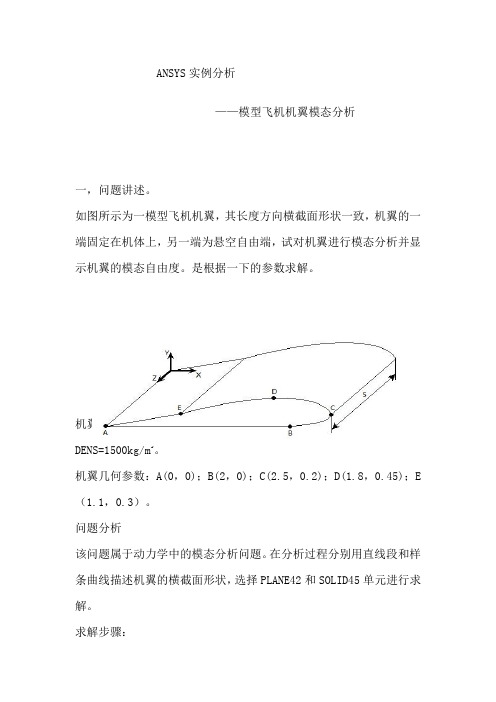
ANSYS实例分析——模型飞机机翼模态分析一,问题讲述。
如图所示为一模型飞机机翼,其长度方向横截面形状一致,机翼的一端固定在机体上,另一端为悬空自由端,试对机翼进行模态分析并显示机翼的模态自由度。
是根据一下的参数求解。
机翼材料参数:弹性模量EX=7GPa;泊松比PRXY=0.26;密度DENS=1500kg/m3。
机翼几何参数:A(0,0);B(2,0);C(2.5,0.2);D(1.8,0.45);E (1.1,0.3)。
问题分析该问题属于动力学中的模态分析问题。
在分析过程分别用直线段和样条曲线描述机翼的横截面形状,选择PLANE42和SOLID45单元进行求解。
求解步骤:第1 步:指定分析标题并设置分析范畴1.选取菜单途径Utility Menu>File>Change Title2.输入文字“Modal analysis of a model airplane wing”,然后单击OK。
3.选取菜单途径Main Menu>Preferences.4.单击Structure选项使之为ON,单击OK。
主要为其命名的作用。
第2 步:定义单元类型1.选取菜单途径:MainMenu>Preprocessor>Element Type>Add/Edit/Delete。
2.Element Types对话框将出现。
3.单击Add。
Library ofElement Types对话框将出现。
4.在左边的滚动框中单击“Structural Solid”。
5.在右边的滚动框中单击“Quad 4node 42”。
6.单击Apply。
7.在右边的滚动框中单击“Brick 8node 45”。
8.单击OK。
9.单击Element Types对话框中的Close按钮。
第3 步:指定材料性能1.选取菜单途径Main Menu>Preprocessor>MaterialProps>-Constant-Isot ropic。
Ansys_综合实例(含40例)(个人认为很经典)
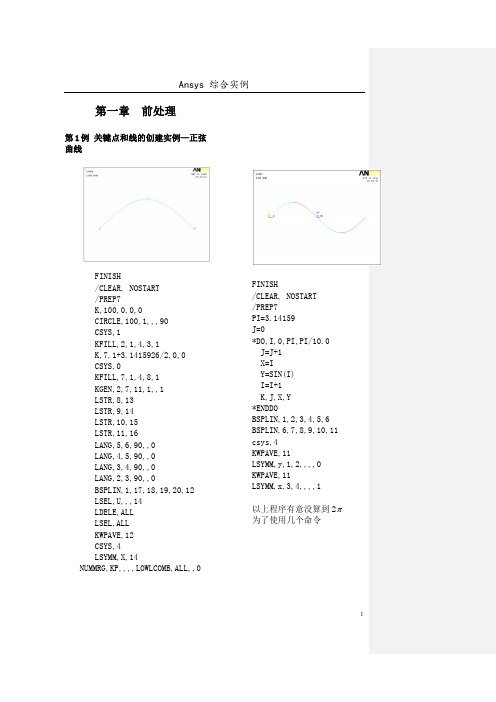
8
Ansys 综合实例
第 8 例 静力学问题的求解实例—扳手的受力分析 [本例提示]介绍了利用 ANSYS 进行空间问题静力学分析的方法、步骤和过
程。
/CLEAR,nostart /FILNAME,EXAMPLE8
/PREP7 ET,1,PLANE42 ET,2,SOLID45 MP,EX,1,2E11 MP,PRXY,1,0.3 RPR4,6,0,0,0.01 K,7,0,0,0 K,8,0,0,0.05 K,9,0,0.1,0.05 LSTR,7,8 LSTR,8,9 LFILLT,7,8,0.015 LSTR,1,4 ASBL,1,10 LESIZE,2,,,3 LESIZE,3,,,3
/COLOR,VOLU,ORAN,ALL /REPLOT FINISH
5
Ansys 综合实例
第二章 结构静力学分析
第 5 例 杆系结构的静力学分析实例—平面桁架
[本例提示]介绍了利用 ANSYS 求解杆系结构的方法、步骤和过程。
/CLEAR /FILNAME,EXAMPLE5
L=0.1 A=1e-4
/PREP7 ET,1,BEAM3 R,1,A MP,EX,1,2E11 MP,PRXY,1,0.3 N,1 N,2,L N,3,2*L N,4,L,L E,1,2 E,2,3 E,1,4 E,2,4 E,3,4 FINISH
/SOLU D,1,UX D,1,UY D,3,UY F,4,FY,-2000 SOLVE FINISH
绘制4号变量加速度随时间变化曲线finish19ansys综合实例第四章非线性分析第16例接触分析实例平行圆柱体承受法向载荷时的接触应力分析本例提示介绍了利用ansys对结构进行接触分析的方法步骤和过程着重介绍了建立面面接触对的方法和难点为解决实际应用问题奠定了基础
ansys学习教程
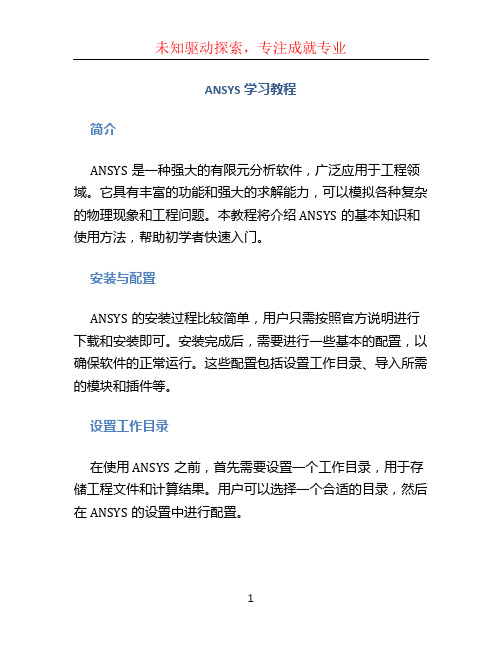
ANSYS学习教程简介ANSYS是一种强大的有限元分析软件,广泛应用于工程领域。
它具有丰富的功能和强大的求解能力,可以模拟各种复杂的物理现象和工程问题。
本教程将介绍ANSYS的基本知识和使用方法,帮助初学者快速入门。
安装与配置ANSYS的安装过程比较简单,用户只需按照官方说明进行下载和安装即可。
安装完成后,需要进行一些基本的配置,以确保软件的正常运行。
这些配置包括设置工作目录、导入所需的模块和插件等。
设置工作目录在使用ANSYS之前,首先需要设置一个工作目录,用于存储工程文件和计算结果。
用户可以选择一个合适的目录,然后在ANSYS的设置中进行配置。
导入模块和插件ANSYS提供了多个模块和插件,用于不同类型的工程分析。
用户可以根据自己的需求选择相应的模块和插件,并将其导入到ANSYS中。
导入完成后,这些模块和插件将在软件中显示为可用的功能。
建模和网格生成在进行工程分析之前,需要先进行建模和网格生成。
建模就是根据实际物理对象创建虚拟模型,网格生成则是将模型划分为小的单元,以便进行数值计算。
几何建模几何建模是将物理对象抽象为几何图形的过程。
ANSYS提供了多种建模工具,包括实体建模和面建模。
用户可以使用这些工具创建复杂的几何模型,并添加相应的约束和条件。
网格生成网格生成是将几何模型划分为小的单元的过程。
ANSYS提供了多种网格生成算法,包括结构化网格和非结构化网格。
用户可以选择合适的算法,并进行参数设置,以获得高质量的网格。
边界条件和加载在进行工程分析之前,需要确定边界条件和加载。
边界条件是对系统边界的约束,加载是对系统施加的外界力或位移。
边界条件边界条件包括固支约束、自由度约束和热边界条件等。
用户需要根据具体情况设置适当的边界条件,以准确模拟实际工程问题。
加载加载是对系统施加的外界力或位移。
ANSYS提供了多种加载方式,包括点力、面力、压力和位移等。
用户可以根据实际需求设置加载方式和加载大小。
求解和后处理求解和后处理是ANSYS的核心功能之一。
Ansys中文帮助-单元详解-SOLID45

单元详解——SOLID453-D结构实体单元产品:MP ME ST<><>PR<><><>PP EDSOLID45单元说明solid45单元用于构造三维实体结构.单元通过8个节点来定义,每个节点有3个沿着xyz方向平移的自由度.单元具有塑性,蠕变,膨胀,应力强化,大变形和大应变能力。
有用于沙漏控制的缩减积分选项。
有关该单元的细节参看ANSYS,理论参考中的SOLID45部分。
类似的单元有适用于各向异性材料的solid64单元。
Solid45单元的更高阶单元是solid95。
图45.1SOLID45几何描述SOLID45输入数据该单元的几何形状、结点位置、坐标系如图45.1:"SOLID45几何描述"所示。
该单元可定义8个结点和正交各向异性材料。
正交各向异性材料方向对应于单元坐标方向。
单元坐标系方向参见坐标系部分。
单元荷载参见结点和单元荷载部分。
压力可以作为表面荷载施加在单元各个表面上,如图45.1:"SOLID45几何描述"所示。
正压力指向单元内部。
可以输入温度和流量作为单元节点处的体载荷。
节点I处的温度T(I)默认为TUNIF。
如果不给出其它节点处的温度,则默认等于T(I)。
对于任何其它的输入方式,未给定的温度默认为TUNIF。
对于流量的输入与此类似,只是默认值用零代替了TUNIF。
KEYOPT(1)用于指定包括或不包括附加的位移形函数。
KEYOPT(5)和KEYOPT(6)提供不同的单元输出选项(参见单元输出部分)。
当KEYOPT(2)=1时,该单元也支持用于沙漏控制的均匀缩减(1点)积分。
均匀缩减积分在进行非线性分析时有如下好处:•相对于完全积分选项而言,单元刚度集成和应力(应变)计算需要更少的CPU时间,而仍能获得足够精确的结果。
•当单元数量相同时,单元历史存储记录(.ESAV和.OSAV)的长度约为完全积分(2×2×2)的1/7。
- 1、下载文档前请自行甄别文档内容的完整性,平台不提供额外的编辑、内容补充、找答案等附加服务。
- 2、"仅部分预览"的文档,不可在线预览部分如存在完整性等问题,可反馈申请退款(可完整预览的文档不适用该条件!)。
- 3、如文档侵犯您的权益,请联系客服反馈,我们会尽快为您处理(人工客服工作时间:9:00-18:30)。
2.1 三维实体元SOLID45
2.1.1 单元简介
1.单元形状
SOLID45单元是三维实体单元,该单元在每个节点上有三个自由度(X、Y、Z方向的位移)。
SOLID45的几何形状
2.单元参数输入
对于SOLID45单元而言,其必须或可选的参数输入包括:
●节点:I、J、K、L、M、N、O、P
●自由度:UX, UY, UZ
●材料参数
⏹EX(弹性模量)、EY、EZ
⏹PRXY, PRYZ, PRXZ (or NUXY, NUYZ, NUXZ)(泊松比)
⏹ALPX, ALPY, ALPZ (or CTEX, CTEY, CTEZ or THSX, THSY,
THSZ)(热膨胀系数)
⏹DENS(密度)
⏹其它参数
3.结果的输出
SOLID45单元的结果输出
对于三维实体单元SOLID45而言,工程上主要关注其在荷载作用下的变形(挠度)及应力各分量等。
对于实体结构的变形,可以直接通过ANSYS中的位移来获得,而应力各分量,包括S:X, Y, Z, XY, YZ, XZ,主应力分量S:1, 2, 3,等效应力S:EQV,都可以在后处理中绘制等值线图,便于观察。
2.1.2 实例分析
考虑一根10m高的混凝土柱,EX=2e10Pa,Prxy=0.167;Dens=2400;截面尺寸为B*H=0.6m×0.8m,在自由端作用100KN的水平推力,分析其变形和内力。
ANSYS的分析过程:
●进入ANSYS工作界面;改变工作目录Utility Menu>Change Directory…
●进入前处理模块:Main Menu>Preprocessor
●定义单元类型;
点击Element Type > Add/Edit/Delete,在弹出的对话框中添加;
●定义材料;
Material Props>Material Models,在弹出的对话框内设置;
●创建八个关键点:1(0,0,0)、2(0.8,0,0)、3(0.8,0.6,0)、4
(0,0.6,0)、5(0,0,10)、6(0.8,0,10)、7(0.8,0.6,10)、8(0,0.6,10);
这里介绍在命令行直接创建关键点的方法:
在命令行输入K,1,0,0,后回车;
在命令行输入K,2,0.8,0,后回车;
即可生成两个关键点。
同样可生成其他关键点。
●连接关键点生成体;
同样,可以利用命令行生成体。
在命令行输入V,1,2,3,4,5,6,7,8,后回车;
也可用菜单执行:
用鼠标依次选择8个关键点,然后点击OK即可生成。
●指定体属性
这里要指定单元类型号和材料号,不需要指定实参。
Meshing>Mesh Attributes>All Volumes…
●指定线划分密度
指定线划分为长为8份,宽为6份,高为50份;菜单命令为:
指定不同的线,设置对应的划分份数。
选择Apply时,可以连续将线的划分份数指定。
●划分网格;
可通过网格工具来划分,也可在命令行输入VMESH,1,后回车。
点击工具栏的SAVE_DB,保存文件。
也可将文件另存为*_mesh.db,便于以后从该阶段恢复。
●进入求解器;Main Menu>Solution
由于是悬臂梁,我们现在对基础端节点的所有自由度进行约束。
Define Loads>Apply>Structual>Displacement>On Nodes
●施加重力加速度
Define Loads>Apply>Structual>Inertia>Gravity>Global,在Z方向加上9.8m/s2的重力加速度值。
●施加集中力
在梁顶端中间节点上施加水平向集中力100KN;Define Loads>Structual>Force/Moment>On Nodes
●求解
Solve>Current LS。
●进入后处理,查看结果
进入后处理程序Main Menu>General Postproc
●查看变形/挠度
General PostProc>Plot Results>Deformed Shape
General PostProc>Plot Results>Contour Plot>Nodal Solu
从图中可以看出最大挠度为65.4mm。
查看位移矢量图
将每个结点的位移用矢量的形式表达出来,可同时表达多个位移量。
General PostProc>Plot Results>Vector Plot>Predefined,可设定绘制比例。
●生成截面应力云图
等值线云图。
查看底端处的
z
⏹绘制应力云图
Plot Results>Contour Plot>Nodal Solu
⏹移动工作平面:Utility Menu>WorkPlane>Offset WP to>XYZ
Locations+,将工作平面略微提高一点,保证能切割到结构。
绘制工作平面处的截面云图
Utility Menu>PlotCtrls>Style>Hidden Line Options…,选择Section和Working plane,点击OK。
调整视角,即可观察到截面处应力云图。
